Dit artikel is voor klanten die online werken met Freepack en de inlog via de Microsoft authenticator dienen te laten verlopen.
Weet u niet zeker of deze optie voor u van toepassing is neem dan contact op met onze helpdesk via helpdesk@freepack.nl of bel naar 0172-427027
Inhoudsopgave
Stappenplan nieuw account
1.1 Inloggen met de tijdelijke toegangspas
1.2 Meervoudige authenticatie instellen
1.3 Wachtwoord instellen
1.4 Optioneel: Tijdelijke toegangspas opruimen
2. Inloggen zonder wachtwoord
3. Gebruikmaken van de Backoffice applicatie
1.1 Inloggen met de tijdelijke toegangspas
Voer de onderstaande stappen uit om in te loggen met uw Freepack Backoffice account.
- Open een webbrowser en navigeer naar: office.com, maak gebruik van een privévenster of incognito modus indien u voor uw werk al over een Microsoft 365 account beschikt;
Klik op ‘Aanmelden’, er verschijnt nu een aanmeldvenster, voer hier de gebruikersnaam in die u van Freepack ontvangen heeft en druk op ‘Volgende’;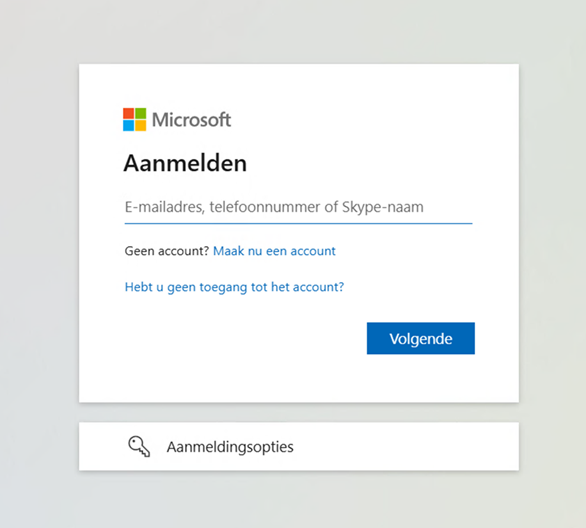
- Vul nu de tijdelijke toegangspas in die u van Freepack ontvangen heeft en druk op ‘Aanmelden’;
- Mogelijk wordt er gevraagd of u aangemeld wilt blijven, druk hier op ‘Ja’;
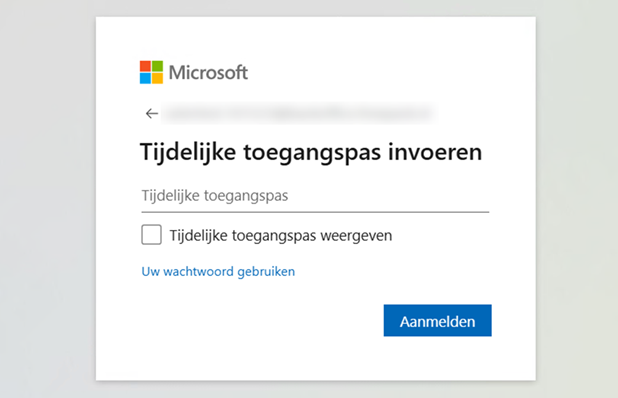
- Na het aanmelden wordt u doorgestuurd naar uw persoonlijke Microsoft 365 startpagina, het aanmelden is hiermee voltooid.
1.2 Meervoudige authenticatie instellen
Voer de onderstaande stappen uit om meervoudige authenticatie (MFA) in te stellen om uw Freepack Backoffice account veilig te houden.
- Open nadat u bent aangemeld een nieuw tabblad en navigeer naar reset.asterict.nl;
- Klik hier op optie drie ‘Ik wil mijn MFA methodes wijzigen’, er opent nu een nieuw tabblad waar u meervoudige authenticatie in kunt stellen;
- Klik boven aan het scherm op ‘Aanmeldingsmethode toevoegen’;

- Er verschijnt nu een lijst met de beschikbare aanmeldingsmethodes, kies voor de beste gebruikerservaring voor ‘Wachtwoordsleutel in Microsoft Authenticator’ of ‘Microsoft Authenticator’. De overige methodes zijn ook bruikbaar maar zijn minder gebruiksvriendelijk.
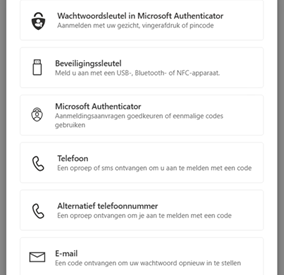
- Kies de gewenste methode en volg de stappen die op het scherm weergegevens worden;
Goed om te weten: Met de methode ‘Wachtwoordsleutel in Microsoft Authenticator’ is het mogelijk om zonder wachtwoord in te loggen, u hoeft dan geen wachtwoord te onthouden. Aanmelden verloopt dan veilig en gemakkelijk via de Microsoft Authenticator app op uw telefoon.
1.3 Wachtwoord instellen
Voer de onderstaande stappen uit om een nieuw wachtwoord in te stellen voor uw Freepack Backoffice account.
Goed om te weten: U kunt de onderstaande stappen overslaan indien u in het vorige hoofdstuk voor de aanmeldingsmethode ‘Wachtwoordsleutel in Microsoft Authenticator’ heeft gekozen.
- Navigeer nogmaals naar reset.asterict.nl;
- Klik dit keer op optie twee ‘Ik weet mijn wachtwoord nog en wil deze aanpassen’, er opent nu een nieuw tabblad waar u een nieuw wachtwoord in kunt stellen;
- Bedenk een sterk en uniek wachtwoord. Het wachtwoord moet aan de volgende eisen voldoen:
- Minimaal acht tekens lang, waarvan:
- Minimaal één kleine letter;
- Minimaal één hoofdletter;
- Minimaal één cijfer;
- Minimaal acht tekens lang, waarvan:
- Voer het nieuwe wachtwoord twee keer in en druk vervolgens op ‘Indienen’;
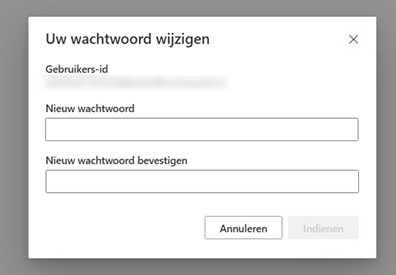
- Het wachtwoord is nu ingesteld.
1.4 Optioneel: Tijdelijke toegangspas opruimen
De tijdelijke toegangspas is maar een beperkte tijd geldig, hierom is het verstandig om deze nu alvast te verwijderen. Voer de onderstaande stappen uit om de tijdelijke toegangspas op te ruimen:
- Navigeer nogmaals naar reset.asterict.nl;
- Klik hier op optie drie ‘Ik wil mijn MFA methodes wijzigen’, er opent nu een nieuw tabblad waar u meervoudige authenticatie in kunt stellen;
- Zoek op de pagina ‘Beveiligingsgegevens’ in de lijst met ingestelde aanmeldingsmethodes naar de ‘Tijdelijke toegangspas’ en klink rechts daarvan op ‘Verwijderen’;
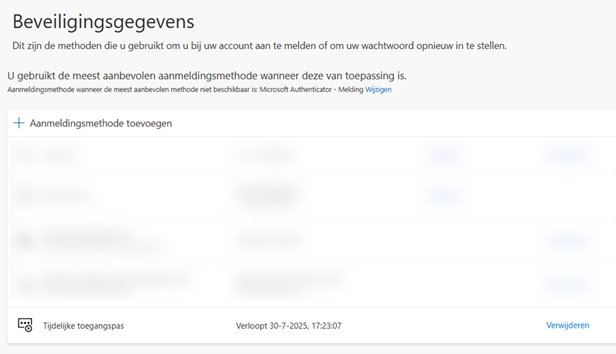
- De tijdelijke toegangspas is hiermee opgeruimd.
2. Inloggen zonder wachtwoord
De onderstaande stappen laten u zien hoe u zonder wachtwoord veilig en gemakkelijk in kunt loggen met uw Freepack Backoffice account.
Deze stappen zijn enkel van toepassing als u als aanmeldingsmethode voor ‘Wachtwoordsleutel in Microsoft Authenticator’ heeft gekozen. U kunt deze stappen overslaan indien u voor een andere methode gekozen heeft.
- Open een webbrowser en navigeer naar: office.com, maak gebruik van een privévenster of incognito modus indien u voor uw werk al over een Microsoft 365 account beschikt;
- Klik op ‘Aanmelden’, er verschijnt nu een aanmeldvenster, voer hier de gebruikersnaam in die u van FreePack ontvangen heeft en druk op ‘Volgende’;
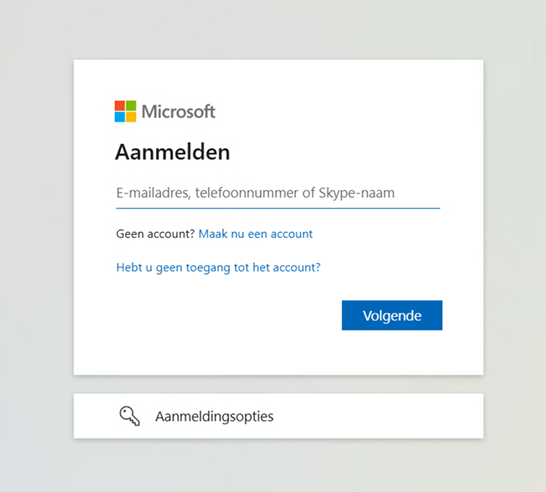
- Klik in het ‘Wachtwoord invoeren’ scherm op ‘Andere manieren om aan te melden’;
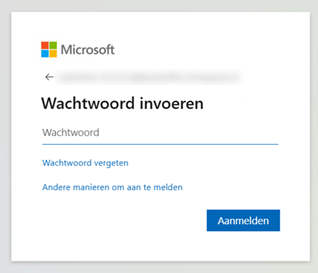
- Kies hier ‘Gezicht, vingerafdruk, pincode of beveiligingssleutel’;
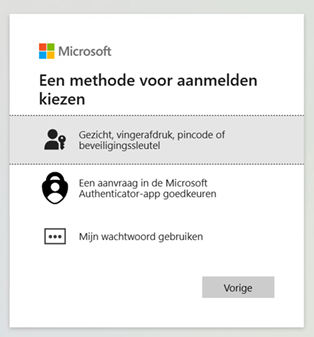
- Er opent een nieuw venster, kies hier ‘iPhone, iPad of Android apparaat’ en klik op ‘Volgende’;
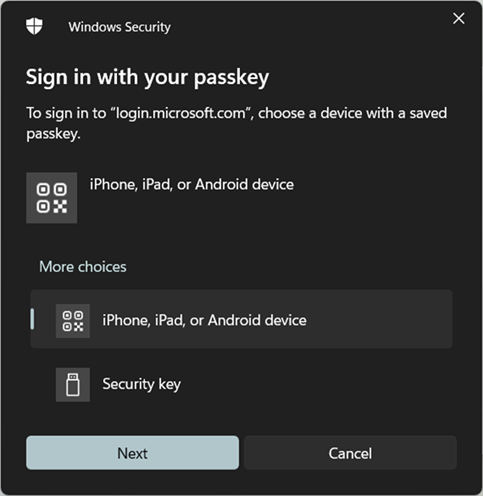
- Open de Microsoft Authenticator app op uw telefoon, klik rechtsonder op de QR-code scanner en scan de QR-code die op het beeldscherm van uw computer getoond wordt;
- Vink in de Microsoft Authenticator app de optie ‘Onthoud de verbinding tussen deze apparaten’ aan om te voorkomen dat de QR-code bij iedere aanmelding gescand moet worden;
- Druk in de Microsoft Authenticator app op ‘Volgende’, kies indien gevraagd voor het juiste account en keur de aanmelding goed.
3. Gebruikmaken van de Backoffice applicatie
De onderstaande stappen beschrijven hoe u gebruik kunt maken van de Freepack Backoffice applicatie.
- Installeer de ‘Windows App’ of navigeer naar de ‘Windows App’ website indien u via een webbrowser wilt verbinden:
De ‘Windows App’ via de webbrowser gebruiken:WebsiteDe ‘Windows App’ op uw apparaat installeren: - Open de ‘Windows App’, klik indien u een macOS, iOS of iPadOS apparaat heeft rechtsboven op het plusje, kies hier voor ‘Werk of School Account toevoegen’ en log hier in met uw Freepack account. Als u geen macOS, iOS of iPadOS apparaat heeft kunt u direct inloggen met uw Freepack account;
- Druk na het inloggen op ‘Apps’, hier vindt u de applicatie genaamd ‘Backoffice’;
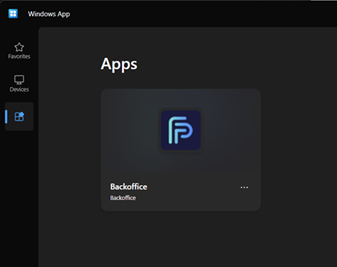
- Klik op de applicatie ‘Backoffice’ om de Backoffice applicatie te openen, de eerste keer dat de applicatie geopend wordt kan het enige tijd duren voordat deze gereed is voor gebruik.